| やりたいことがすぐに探せる! |
| 共通操作 > FTPの保存先を登録する |
|
|
|
|
ウェブブラウザーのアドレス入力欄に、http://XXXXX/を入力する
| ||
|
「管理者設定」をクリックする
| ||
|
[ユーザー名]と[パスワード]を入力し、[OK]をクリックする
お買い上げ時のユーザー名は“admin”で、パスワードは“access”に設定されています。
| ||
|
必要に応じて設定を変更する
| ||
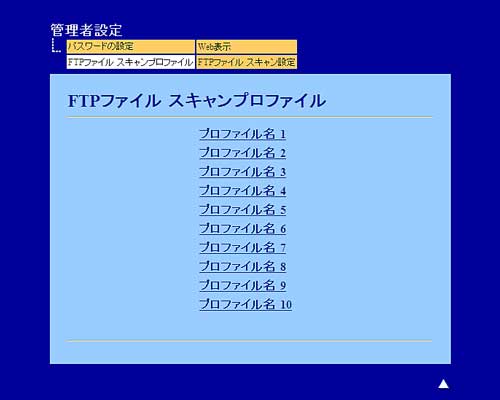

|
プロファイル名を入力する
入力したプロファイル名が本製品の液晶ディスプレイに表示されます。
| ||
|
「サーバーアドレス」にサーバーのドメイン名を入力する
ドメイン名、(例:ftp.example.com)またはIPアドレス(例:192.23.56.189)で入力します。
| ||
|
サーバーにログインするためのユーザー名を入力する
| ||
|
サーバーにログインするためのパスワードを入力する
| ||
|
スキャンした原稿の転送先フォルダーを入力する
転送先フォルダーのパスを入力します。(例:brother/abc/)
| ||
|
必要に応じて[ファイル名]から、画像を保存するファイル名を選択する
ファイル名は、あらかじめ用意されている7種類か、オリジナル2種類から選びます。オリジナルファイル名の登録方法は、 ⇒「オリジナルファイル名を登録する」 を参照してください。
スキャンした原稿のファイル名には、選択したファイル名+スキャナーのカウンター(6文字)+拡張子が付きます(例:Mitsumori_098765.pdf)。
| ||
|
必要に応じて[画質]から解像度とカラー/グレー/モノクロを選択する
下記の中から選択してください。
| ||
|
必要に応じて[ファイル形式]から画像の形式を選択する
| ||
|
必要に応じて[ファイルサイズ]からファイルサイズを選択する
[小]、[中]、[大]、[本体で設定]から選択できます。
| ||
|
必要に応じて、パッシブモードとポート番号を設定する
ほとんどの場合は、設定の変更は必要ありませんが、FTPサーバーの設定をご確認ください。
| ||
|
[OK]をクリックする
設定した内容で、プロファイルが登録されます。
| ||
|
[管理者設定]の画面で[FTPファイル スキャン設定]をクリックする
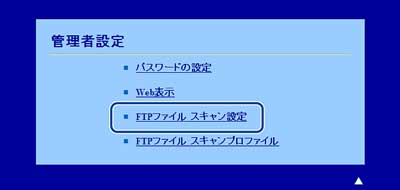
| ||
|
オリジナルファイル名の入力欄に登録したいファイル名を入力し、[OK]をクリックする
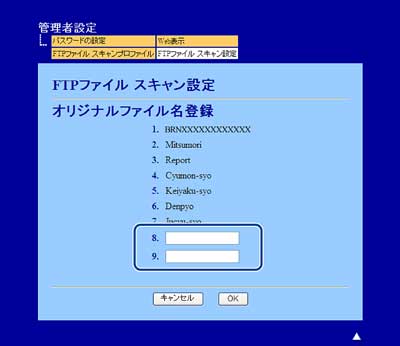
|
|
|
|